通讯录导入导出
不同手机平台通讯录数据导出与导入方法

一、思路:用Outlook和CSV文件作为数据交换桥梁不同手机平台的通讯录数据导出导入说起来神秘,但其实方法很简单,我们用Windows系统自带的Outlook软件作为桥梁就可以了。
微软Outlook不仅能发送邮件,还拥有强大的联系人管理工具,而业内的霸主地位使得跟手机息息相关的gmail、诺基亚PC套件等都对其联系人格式CSV 提供了支持。
而咱们的联系人转换工作就要围绕Outlook以及它的联系人格式CSV来进行。
编注:CSV文件是一种用逗号分隔字段记录数据的文件格式,经过简单的设置,任何软件都可以识别读取。
导出的CSV联系人文件简言之,我们只要掌握两个步骤即可顺利完成不同手机平台之间的通讯录数据导出导入:将各平台的通讯录数据导出至Outlook,再将Outlook数据导入各平台的通讯录中。
下面我们来看具体做法。
二、将各平台联系人数据导出至OutlookAndroid平台(需要Gmail中转)Android的联系人界面有导入/导出功能,但导出的文件无法被Outlook识别,所以需要gmail中转,将通讯录导出为兼容性更强的CSV文件。
1.为Android手机绑定gmail账号,在联系人界面依次点击“菜单键→账户→添加账户→Google”,然后依据向导提示设置Google账号。
2.将手机通讯录同步至gmail联系人,依次点击“菜单键→账户→自己的账号名称→同步联系人”即可。
点击“同步联系人”即可将联系人信息上传到Gmail3.将联系人导出为Outlook能够识别的CSV格式文件.打开电脑的浏览器,进入gmail的页面,选中所有联系人,接着点击“导出→Outlook CSV 格式→导出”就可以获得名为contacts.csv的联系人数据文件。
注意, Android手机联系人中的头像图片无法导出至Outlook中。
导出时切记必须选择Outlook CSV格式4.将联系人导入Outlook,启动Outlook后点击菜单中的“文件→导入和导出→从另一种程序或文件导入→逗号分隔的值”,然后选择刚才从gmail导出的contacts.csv文件。
outlook通讯录导入和导出

一、导出通讯录
1、打开outlook程序,单击菜单栏“文件”‐“导入和导出”,如下所示:
2、打开“导入和导出对话框”,选择要执行的操作为“导出到文件夹”,如下所示:
3、打开“导出到文件”对话框,可以选择想创建文件的类型,这里选择的Microsoft Excel 97‐2003 类型,下一步。
注意,这里创建什么类型的文件,在导入的时候就要选择导入相同的文件类型。
4、选择导出文件夹的位置为“联系人”,如下所示:
5、选择导出文件夹的位置,如下所示:
6、单击“映射自定义字段”,如下所示:
7、在“映射自定义字段”对话框中设置希望导出的字段,可以先单击“清除映射”,清除所有映射,再将想映射的字段直接从左边拖拽到右边,完成后单击“确定”按钮。
8、单击“导出到文件”对话框的“完成”按钮,即可完成联系人的导出过程。
二、导入通讯录
1、打开outlook程序,单击菜单栏“文件”‐“导入和导出”,如下所示:
2、在打开的“导入和导出向导”对话框中选择要执行的操作为“从另一程序或文件导入”,如下所示:
3、选择导入文件的类型,这里选择“Microsoft Excel 97‐2003”,如下所示:
3、在导入文件对话框中,选择导入文件的位置,同时,也可以选择导入文件的方式,有三个单选框。
4、选择目标文件夹,因为这里是要导入通讯录,所以要选择“联系人”文件夹。
5、如下图所示,可以单击“映射自定义字段”改变映射对应关系,或单击“更改目标”修改目标,确定
没有问题后,单击“完成”按钮,即可完成通讯录的导入。
三、其它文件的导入导出与通讯录的导入导出类似,如收件箱、发件箱等,可参考通讯录的导入导出过程。
智能手机通讯录批量导入与导出

点击“开始导出”按钮,等待导出完成。
导出到云端存储
选择云服务提供商
选择一个云服务提供商,如Google Drive、Dropbox或OneDrive。
登录并同步通讯录
在手机和云服务提供商网站上登录同 一账户,并将通讯录同步到云端。
确认同步设置
确认同步设置,确保通讯录数据正确 同步到云端。
访问通讯录数据
技术背景与发展
随着智能手机的普及和通讯录管理需 求的增加,通讯录批量导入与导出的 技术也在不断发展,为用户提供更加 便捷的操作体验。
重要性及应用场景
联系人信息管理
通讯录批量导入与导出功能对于用户 管理联系人信息至关重要,能够方便 地备份、迁移或同步联系人数据,避 免信息丢失。
多设备同步
数据迁移与整合
确认导入
在选择要导入的通讯录后,点 击“开始导入”或相应的确认
按钮,等待导入完成。
03 通讯录批量导出方法
导出到计算机
连接手机与计算机
通过数据线或无线网络将手机连接到计算机。
确认导出格式
选择导出格式,如CSV、VCF或XML,并确 认导出路径。
选择通讯录导出选项
在手机上打开通讯录,选择“导出到计算机 ”选项。
总结词
通讯录同步不成功可能是由于多种原因 ,如网络连接问题、同步设置错误等。
VS
详细描述
首先检查网络连接是否稳定,确保手机和 电脑都连接到同一网络。然后检查同步设 置,确保同步选项正确设置,并且启用了 自动同步功能。如果问题仍然存在,可以 尝试手动同步,或者重新启动手机和电脑 后再试。如果问题依然无法解决,建议寻 求专业技术支持。
通讯录数据丢失或损坏
总结词
在导入或导出通讯录过程中,可能会出现数据丢失或损坏的 情况。
手机通讯录怎么导入到新手机?三大招任你选择!
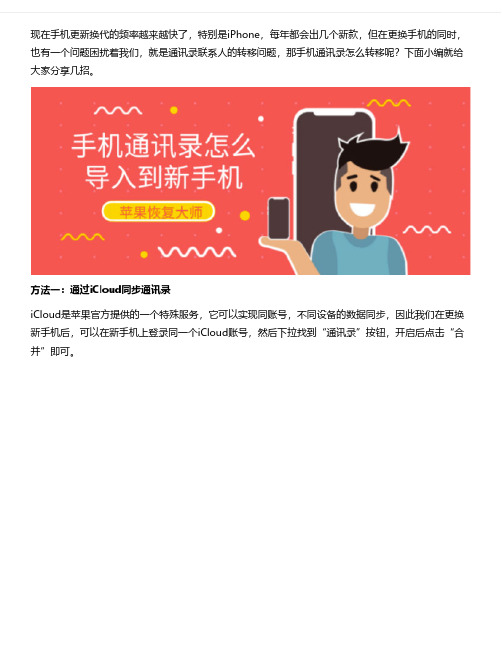
现在手机更新换代的频率越来越快了,特别是iPhone,每年都会出几个新款,但在更换手机的同时,也有一个问题困扰着我们,就是通讯录联系人的转移问题,那手机通讯录怎么转移呢?下面小编就给大家分享几招。
方法一:通过iCloud同步通讯录
iCloud是苹果官方提供的一个特殊服务,它可以实现同账号,不同设备的数据同步,因此我们在更换新手机后,可以在新手机上登录同一个iCloud账号,然后下拉找到“通讯录”按钮,开启后点击“合并”即可。
方法二:利用第三方软件恢复并导出
由于iCloud只有5GB的免费存储空间,因此数据过多的小伙伴可能没有备份完全,因此可以借助这个方法,我们只需在电脑上使用“苹果恢复大师”,这是一款专业的数据恢复软件,它有三种恢复模式,可以全方位的帮助我们恢复通讯录、微信聊天记录、短信等多项数据,恢复完成后再将其导出,具体操作如下:
我们只需在苹果恢复大师官网下载软件,运行后默认选择“通过设备扫描恢复”模式进入下一步,从微信聊天记录、短信、备忘录等多个数据图标中找到需要的“通讯录”图标并点击。
待软件扫描结束,我们可以看到两种颜色的字体,其中橙色字体显示的就是已删除的通讯录了,勾选需要的联系人,点击右下角的“恢复到电脑”即可。
手机通讯录怎么导入到新手机?以上就是有关通信录的导入和恢复教程了,小伙伴们可以收藏一下以备不时之需哦!
关于通讯录导入也可以通过人工服务进行操作,可在苹果手机应用商店搜索并安装果师兄。
手机通讯录怎么导入到新手机?值得收藏的妙招!

很多人在换手机的时候,都会面临这么一个问题,你还在傻傻的一个个手动转移吗?其实不用这么麻烦,下面小编就总结了几个非常好用的方法,有需要的你抓紧学习下吧!方法一:通过SIM卡导入恢复首先打开手机【设置】,找到【通讯录】,点击【导入SIM卡通讯录】,稍等片刻,等待手机将通讯录导出到SIM卡。
再将SIM插入新手机,导入通讯录好友即可。
方法二:iTunes中的备份导入果粉们都用过iTunes备份吗,若是没有旧手机可以将通讯录导入到SIM卡上,可以从iTunes备份中恢复,这里面可以备份通讯录、照片等诸多数据,点击【恢复备份】即可成功将备份的通讯录恢复到新手机上了。
方法三:通过第三方数据恢复软件恢复再导入如果以上的两种方式都不能帮助到你,也别着急,我们还可以使用专业的数据恢复软件,先恢复通讯录数据,再将其导出,在这里小编用到的是“开心手机恢复大师”,它支持恢复误删的通讯录、微信聊天记录、备忘录、QQ等近20项数据,默认选择【通过设备扫描恢复】进入主界面,点击【通讯录】图标并等待系统扫描。
完成后,我们可以看到橙色字体显示的就是已经删除的手机联系人,黑色字体显示的是我们目前存储在手机上的联系人,选中我们需要恢复的通讯录好友,再点击右下角【恢复到设备】即可。
如果你出门在外,不方便用电脑操作恢复,也可以直接在专业人员的帮助下进行恢复。
软件特色在于人工服务,线上一对一对接服务:1、苹果用户可以直接在APP store搜索开心手机恢复大师2、下载安装后根据个人需求选择相对应的数据恢复服务,工程师接单后开始服务,双方确认数据找回效果即服务结束。
手机通讯录怎么导入到新手机?大家可以根据自己不同的需要,选择不同的方法,当然手机不在身边时或不小心按了恢复出厂设置等,造成其他数据丢失的情况,也可以通过开心恢复大师来恢复哟。
通讯录导入导出

通讯录导入导出随着全球信息化的快速发展,通讯录的管理已经成为了我们日常工作和生活不可或缺的一部分。
随着通讯录中联系人数量的增加和迁移,导入和导出通讯录数据的需求也变得越来越重要。
本文将介绍通讯录导入和导出的相关概念、方法以及常见问题,并提供一些建议和解决方案。
一、通讯录导入通讯录导入是指将已有的通讯录数据导入到新的设备或应用程序中。
在以下情况下,通讯录导入是必要的:1.换新设备:当我们购买了新的手机、平板电脑或电脑时,我们需要将旧设备中的通讯录数据导入到新设备中,以便继续使用这些联系人信息。
2.更换应用程序:当我们决定使用不同的通讯录应用程序时,我们需要将之前应用程序中的联系人数据导入到新的应用程序中,以便继续管理和使用这些联系人。
通讯录导入的方法有多种,下面是几种常见的方法:1.云同步:云同步是一种简便快捷的通讯录导入方法。
通过登录云服务账号,我们可以将之前备份的通讯录数据导入到新设备或应用程序中。
大多数手机和应用程序都支持云同步功能,例如,iPhone 和Android手机都支持iCloud和Google云端硬盘的同步功能。
2.导入导出文件:另一种常见的通讯录导入方法是通过导入导出文件。
我们可以将通讯录数据导出为.vcf文件(vCard格式),然后通过邮件、社交媒体或云存储服务将其发送给新设备或应用程序,最后再导入这些.vcf文件。
大多数通讯录应用程序都支持.vcf文件的导入导出功能。
3.第三方工具:除了上述方法,还有一些第三方工具可以实现通讯录导入。
这些工具通常有更多高级和定制化的功能,例如批量导入和导入数据的预览。
然而,使用第三方工具需要注意安全性和隐私问题。
无论使用哪种方法,我们在进行通讯录导入时需要注意以下几点:1.备份:在进行通讯录导入之前,一定要备份原有数据。
这样可以防止数据丢失或损坏。
2.格式兼容性:在进行通讯录导入时,要确保导入的数据格式与目标设备或应用程序兼容。
例如,如果将通讯录数据从iPhone导入到Android手机,可能需要将数据格式从.vcf转换为.vCard格式。
手机通讯录怎么导入到新手机?超简单的小技巧!
现如今,我们更新新手机的速度越来越快了,但换机之后,带来的问题就是通讯录等数据,要如何转移到新手机中呢?今天小编就针对这个问题,教教大家如何将手机通讯录导入到新手机。
方法一:利用SIM卡导入如果你的通讯录数据是存储在SIM卡上的,就可以直接将SIM卡从旧手机中取出,然后再插入新手机,接着在设置中找到“通讯录”选项,进入后再点击下方的“导入 SIM 卡通讯录”即可。
方法二:通过 iCloud 导入iCloud是苹果手机提供的云端备份功能,想必大家都知道它支持同账号,不同设备的数据同步,因此我们可以先在旧手机上打开 iCloud云备份功能,然后在新手机上登录同一个Apple ID,再开启通讯录按钮,点击“合并”即可。
方法三:利用第三方软件恢复并导出如果已经误删了通讯录中的联系人,也别着急,可以先使用开心手机恢复大师进行恢复再导出,我们只需在开心手机恢复大师官网下载软件,运行后默认选择【通过设备扫描恢复】将手机连接至该软件,然后在数据项选择界面中点击需要恢复的【通讯录】图标,并等待系统扫描。
进入恢复界面后,橙色字体显示的就是软件帮我们找回的已经删除的手机联系人,黑色字体显示的是我们目前存储在手机上的联系人,选中我们需要恢复的通讯录好友,再点击右下角【恢复到设备】即可。
如果你动手能力不强,或者完全是个电脑小白,也可以直接在专业人员的帮助下进行恢复。
软件特色在于人工服务,线上一对一对接服务。
苹果用户可以直接在APP store搜索开心手机恢复大师,下载安装后根据个人需求选择相对应的数据恢复服务,工程师接单后开始服务,双方确认数据找回效果即服务结束。
手机通讯录怎么导入到新手机?这些实用的小方法,你都记住了吗?其实开心手机恢复大师不仅可以帮你恢复通讯录,还可以找回误删的微信聊天记录、短信、照片等多项数据哦~。
手机通讯录直接导出到电脑为EXCEL格式
手机通讯录直接导出到电脑为EXCEL格式
手机通讯录直接导出到电脑为EXCEL格式
1、首先打开QQ界面,在最下面找到QQ应用管理器。
2、打开后,找到“通讯录”。
如下图。
3、点击通讯录,进入自己的通讯录页面。
4、点击工具栏上的“更多操作”选择“导出联系人至本地”。
5、然后会出现一个红色数字,是密码,在后面解压和下载时都会用到的'密码,图标选择“CSV”格式的,因为里面的EXCEL格式的选择,“点击导出”。
6、下载完毕后会弹出一个对话框,输入刚才出现的红色密码即可。
7、把下载的文件解压,解压的时候需要输入之前的那个密码,输入完毕点击确定即可。
换手机怎么把通讯录导入新手机
换手机怎么把通讯录导入新手机换手机是一项常见的任务,而将通讯录从旧手机导入到新手机是换手机过程中一个重要的步骤。
在技术日益发展的今天,人们的通信方式已经从传统的电话转变为手机通话、短信、社交媒体等多种形式。
因此,确保在更换手机时将通讯录完整地导入新手机是非常重要的。
本文将为您介绍几种常见的方法,帮助您将通讯录从旧手机导入到新手机。
1. 使用云服务在现代手机中,云服务已成为非常流行的一种备份和存储方式。
通过使用云服务,您可以将通讯录数据保存在云端,然后从新手机中直接下载或同步这些数据。
以下是使用云服务将通讯录导入新手机的步骤:步骤1:在旧手机上,确保已经登录或注册了一个云服务账户,例如谷歌账户、Apple ID或微软账户等。
步骤2:打开手机设置,找到“账户和同步”或“云与账户”选项。
步骤3:在账户列表中,找到您使用的云服务账户,并点击进入。
步骤4:在云服务设置中,启用通讯录的同步选项。
步骤5:在新手机上,使用相同的云服务账户登录或注册。
步骤6:打开手机设置,找到“账户和同步”或“云与账户”选项。
步骤7:在账户列表中,找到您使用的云服务账户,并点击进入。
步骤8:在云服务设置中,启用通讯录的同步选项。
完成上述步骤后,您的通讯录数据将自动从云端同步到新手机上。
2. 使用SIM卡导入SIM卡是存储手机号码和联系人信息的一种嵌入式芯片。
如果您的旧手机和新手机都支持SIM卡,您可以使用SIM卡将通讯录数据从旧手机导入到新手机。
以下是使用SIM卡导入通讯录的步骤:步骤1:在旧手机上,打开通讯录应用。
步骤2:选择“导出”或“备份”选项。
步骤3:选择导出格式为“SIM卡”。
步骤4:将SIM卡插入新手机的SIM卡槽。
步骤5:在新手机上,打开通讯录应用。
步骤6:选择“导入”或“恢复”选项。
步骤7:选择从SIM卡导入通讯录。
根据您的SIM卡容量和通讯录数据量的大小,导入过程可能需要一些时间。
3. 使用第三方应用除了使用云服务和SIM卡,您还可以使用第三方应用来导入通讯录。
智能手机通讯录批量导入与导出
选择vCard文件 导入一个 vCard文件 (确定) (再选择一个 vcf文件 确定)
导入3:方法二
• 打开电脑上的QQ • 手机也打开QQ • 复制电脑制作好的 vcf文件 • 粘贴 • 发送
导入4:方法二
手机QQ操作:
vCard文件制作1
接收保存后可以备份 或修改(修改前先备份好)
清空1
设置 系统应用 联系人 联系人整理 批量删除联系人 全选删除
清空2
删除联系人 进度条(删除#%)
导入1:方法一
设置 系统应用 联系人 导入或导出联系人 从存储设备导入
导入2:方法一
(正在SD卡中搜索 vCard数据) 注:vCard文件先用
用Excel制作联系人 表 注意: 保存的时候 一定要选择“保存类型” 为CSV
手机电话簿 vcf-csv转换工具.exe
vCard文件制作2
1.打开csv 2.另存为vcf文件
vCard文件制作3
Notepad++编辑 (可选,非必须)
查找批量替换: BDAY:00000000 >> BDAY:19700101
智能手机 通讯录 批量导入与导出
红米手机为例
电脑张老师
dnzhangls
汕头· 潮南 司马实验学校
导出1
设置 系统应用 联系人 导入或导出联系人 导出到存储设备 记下文件位置: /mnt/sdcard/0004.vcf
导出2
手机: 文件管理 手机 (内存设备)拉到最下 打到00004.vcf 长按 发送 QQ发送给好友 我的电脑 发送
- 1、下载文档前请自行甄别文档内容的完整性,平台不提供额外的编辑、内容补充、找答案等附加服务。
- 2、"仅部分预览"的文档,不可在线预览部分如存在完整性等问题,可反馈申请退款(可完整预览的文档不适用该条件!)。
- 3、如文档侵犯您的权益,请联系客服反馈,我们会尽快为您处理(人工客服工作时间:9:00-18:30)。
将以上csv文件内容导入到outlook联系人中。
打开outlook-文件-导入和导出-从另一个程序或 文件导入-逗号分隔的值(windows)-选择你 要导入的csv文件-联系人-映射自定义字段-将相 应的值对应拖移-确
图七
图八
常规vcf导入只能单个导入outlook里面。
三星手机由于同步软件的通用性差,如发现现有 的软件无与手机连接,请从新下载对应手机型 号的套件驱动。 天翼手机导入导出号码有少数机型无法通过电脑 操作。
---
电脑上使用的软件 Outlook 各手机套件 豌豆荚 等等其他软件。。。 手机上使用的软件 QQ同步助手 360 号簿管家 等等其他软件。。。
手机与电脑连接以后会在 显示手机型号。
接下来选择同步功能—
手机第一次连接手机运行同步工具-需要设置一
下与outlook同步。
现在很多国产手机都支持手机T卡备份。但导
入outlook 出现乱码。 对于以上问题我个人有一个小技巧。 这里需要用到一个QQ的软件Foxmail(在 里可以下到) 利用Foxmail的地址簿批量导入vcf文件,在导出 csv格式文件导入outlook里面。 如果导入出现乱码这里还要用到一个软件 VCFEncoding 编码转换器,将号码vcf转换为常 规vcf,在进行以上操作。
手机与电脑连接以后,套件右上角会显示出手机型号。 打开电话簿右边第三个图标。
打开同步设置,选择你所连接到电脑上的手机, 将outlook和电话簿之间同步 复选框钩上。单 击确定,单击 按钮。弹出同步信息。
不同的手机导出的通讯录,映射名称都不相同, 有时导入到outlook里面只会显示姓名或者电话 号码等等问题。 举例: 将(csv)文件内的通讯录如何导入到 outlook上进行与各品牌手机。
